
ونڈوز 10 خود کار طریقے سے ڈاؤن لوڈ کی اور نصب اپ ڈیٹس دستیاب ہونے پر. اس کو روکنے کے لئے، آپ کو بھی کلکس ونڈوز 10 ہوم کو یہ کر سکتے ہیں صرف چند میں 35 دن تک کے لئے "توقف" اپ ڈیٹس. یہاں آپ کو روک کر ونڈوز اپ ڈیٹ کے بارے میں جاننے کی ضرورت ہے.
35 دن تک کے لئے تازہ ترین معلومات کو روکنے کے لئے کس طرح
سب سے پہلے، ترتیبات سکرین کا آغاز. آپ اسٹارٹ مینو کو کھولنے اور "ترتیبات" گیئر کا آئکن یا پریس ونڈوز کلک + میں نے اسے کھولنے کے لئے کر سکتے ہیں.
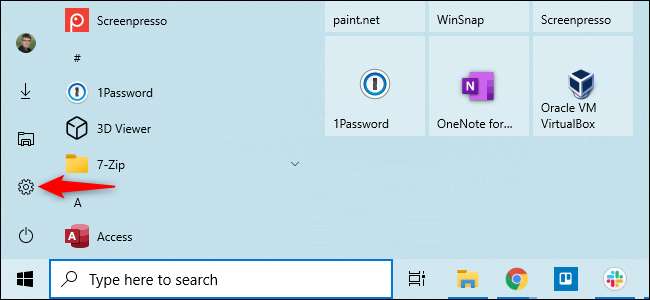
ترتیبات & gt پر جائیں؛ اپ ڈیٹ کریں & amp؛ حفاظت اور جی ٹی. ونڈوز اپ ڈیٹ.
یہاں آپشن "7 دنوں کے لئے روک دیں اپ ڈیٹ" پر کلک کریں. ونڈوز خود بخود لوڈ یا اگلے 7 دن کے لئے اپ ڈیٹ انسٹال نہیں کرے گا.
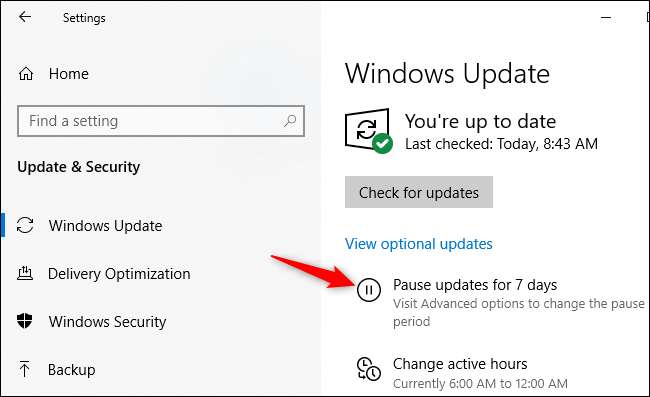
تم توقف کی مدت کے لئے مزید وقت شامل کرنے کیلئے "7 دنوں کے لئے روک دیں اپ ڈیٹ کریں" پر کلک دوبارہ کر سکتے ہیں. آپ کو 35 دن تک پہنچنے کے، اختیار سے باہر ہے کہ دوسر ہو گا زیادہ سے زیادہ ہے.
نوٹ: آپ کے توقف کی مدت ختم ہونے پر، Windows اپ ڈیٹ خود کار طریقے سے ڈاؤن لوڈ اور یہ آپ کو پھر رکیں گے اس سے پہلے کسی بھی دستیاب اپ ڈیٹ انسٹال کرے گا.

ایک مخصوص تاریخ تک تازہ ترین معلومات کو روکنے کے لئے کس طرح
آپ کو ایک مخصوص تاریخ تک کی تازہ کاریوں کو روک سکتے ہیں. ونڈوز اپ ڈیٹ کی ترتیبات سکرین پر، "اعلی درجے کے اختیارات" پر کلک کریں
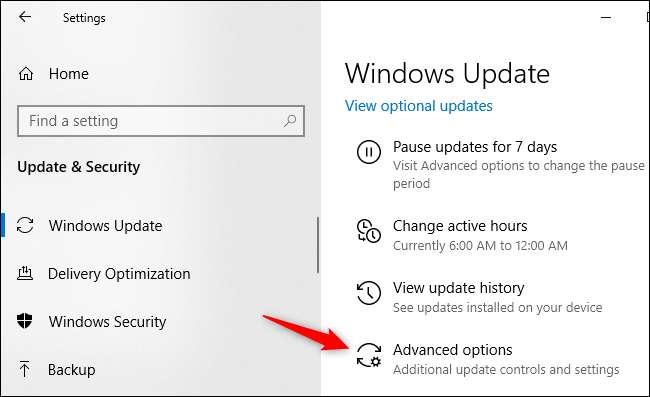
توقف تازہ ترین معلومات کے حصے میں نیچے جائیں. "تاریخ منتخب" کے خانے پر کلک کریں اور تاریخ آپ ونڈوز کو اپ ڈیٹ کرنے کو دوبارہ شروع کرنا چاہتے ہیں منتخب کریں.
اس فہرست میں نیچے سکرول کریں اور آپ کو مستقبل میں 35 دنوں کے لئے ایک تاریخ تک منتخب کر سکتے ہیں.
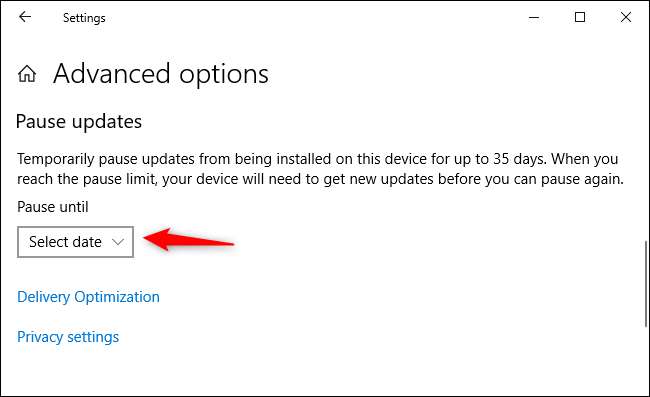
نوٹ: تاریخ پہنچ گئے جب، ونڈوز خود بخود لوڈ، اتارنا اور آپ دوبارہ اپ ڈیٹ کرنے موقوف دے پہلے کسی بھی دستیاب اپ ڈیٹ انسٹال کرے گا.
بگ تازہ ترین معلومات سے کیسے بچا جائے
ونڈوز 10 کے جدید ورژن آپ کو دے ان لوگوں کو ایک بار ہر چھ ماہ بڑی خصوصیت اپ ڈیٹ پر زیادہ کنٹرول مائیکروسافٹ ریلیز.
ونڈوز اب خود کار کو ڈاؤن لوڈ اور ان اپ ڈیٹس انسٹال کرے گا. وہ دستیاب ہو جائیں، تو آپ کو ونڈوز اپ ڈیٹ کی سکرین پر ایک آپشن کے طور پر ان کو دیا جائے گا. بس "ڈاؤن لوڈ اور انسٹال کریں" پر کلک نہیں کرتے اس کے نیچے، اور یہ آپ کے کمپیوٹر پر نصب نہیں کیا جائے گا.
نوٹ: Windows اپ ڈیٹ آخر میں، خود کار طریقے سے، کے لئے ان اپ ڈیٹس انسٹال کر سکتا ہے مثلا ونڈوز 10 کی موجودہ ورژن سیکورٹی اپ ڈیٹس موصول جاری رکھنے کے لئے اپ گریڈ کی حمایت کی مدت اور آپ کے کمپیوٹر کی ضروریات کے آخر قریب آ رہا ہے تو.
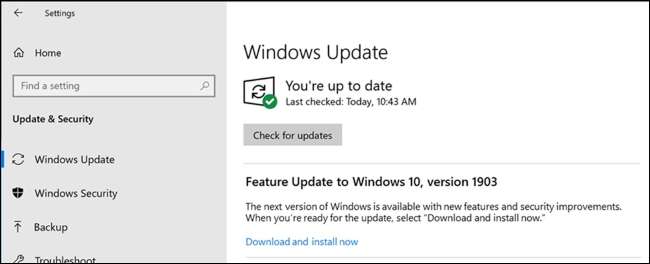
متعلقہ: مائیکروسافٹ ترک ونڈوز 10 کی مسلسل زبردستی کی تازہ ترین معلومات
زیادہ دیر تک تازہ ترین معلومات کو روکنے کے لئے کس طرح
آپ یہ بھی کر اپ ڈیٹس پر زیادہ کنٹرول حاصل کر سکتے ہیں آپ کے کنکشنز مارکنگ کے طور پر "میٹرڈ." یہ آپشن آپ کو ڈاؤن لوڈ، اتارنا کے اعداد و شمار کی ایک محدود الاؤنس ہے جہاں کنکشن کے لئے کرنا ہے.
ترتیبات & gt کرنے میٹرڈ طور پر ایک کنکشن، سر کو نشان زد کرنے کے لئے؛ نیٹ ورک اور AMP؛ انٹرنیٹ. ایک وائرڈ کنکشن کے لئے ایک وائرلیس کنکشن یا "ایتھرنیٹ" کے لئے "وائی فائی" منتخب کریں. نیٹ ورک کے نام پر کلک کریں اور "میٹرڈ کنکشن کے طور پر مقرر کریں" کا اختیار چالو.
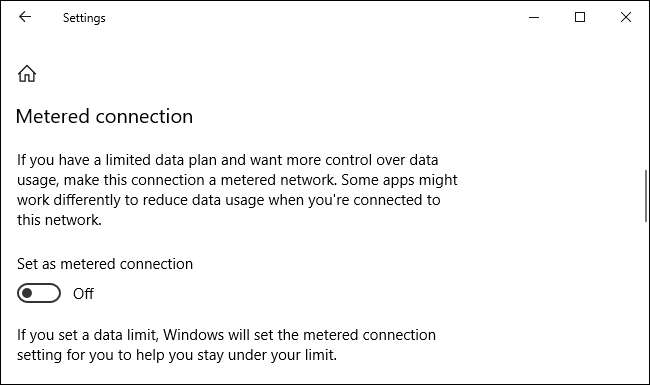
ونڈوز کو یقینی بنانے کیلئے خود بخود ترتیبات & gt لئے ایک میٹرڈ کنکشن پر اپ ڈیٹس، سر ڈاؤن لوڈ نہیں کرے گا؛ اپ ڈیٹ کریں & amp؛ حفاظت اور جی ٹی. ونڈوز اپ ڈیٹ. "اعلی درجے کے اختیارات" آپشن پر کلک کریں اور یقینی بنائیں کہ "لوڈ تازہ ترین معلومات کے اوپر میٹر والے کنکشن (اضافی چارجز لگ سکتے ہیں)" پر سیٹ ہے "آف".
نوٹ: Windows اپ ڈیٹ اب بھی خود کار طریقے سے غیر میٹر والے کنکشن پر اپ ڈیٹ ڈاؤن لوڈ، اتارنا گا. مثلا، اگر آپ ونڈوز میں ایک میٹرڈ نیٹ ورک کے طور پر نشان نہیں ہے کہ ایک مختلف Wi-Fi نیٹ ورک سے ایک لیپ ٹاپ سے رابطہ قائم تو اس کو اپ ڈیٹ کرنے کے فورا دوبارہ شروع کریں گے.
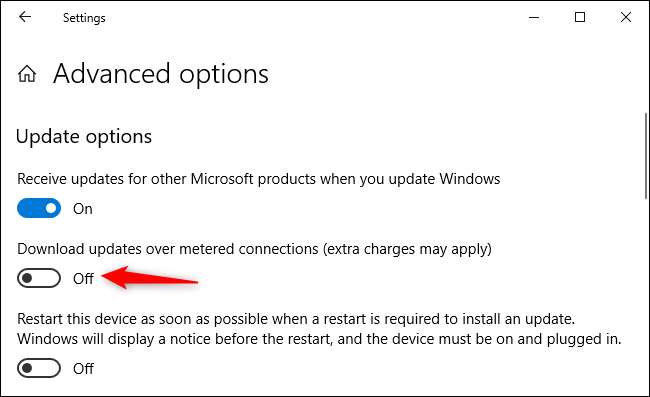
متعلقہ: کس طرح، کب اور کیوں ونڈوز 10 میٹر والے کے طور پر ایک کنکشن قائم کرنے کے
زیادہ کنٹرول کے لئے گروپ پالیسی کا استعمال
اپ ڈیٹ پر زیادہ کنٹرول چاہتے ہیں کہ کاروبار کے لئے، مائیکروسافٹ "کاروبار کے لئے ونڈوز اپ ڈیٹ" کے اختیارات گروپ پالیسی میں یا یمڈییم پالیسیوں کے ذریعے یا تو ترتیب دیا جا سکتا ہے کی ایک قسم فراہم کرتا ہے.
یہ پالیسیاں ونڈوز 10. کی ایک پروفیشنل، انٹرپرائز، یا تعلیم کے ورژن کی ضرورت ہوتی ہے اس سے نہیں کریں گے سب سے زیادہ پی سی پر معیاری ونڈوز 10 ہوم سافٹ ویئر کے ساتھ کام کرتے ہیں.
تاہم، آپ ونڈوز 10 پروفیشنل پی سی پر مقامی گروپ پالیسی ایڈیٹر کے ذریعہ ان ترتیبات کو تبدیل کرسکتے ہیں، اور آپ کر سکتے ہیں مائیکروسافٹ سے ونڈوز 10 پیشہ ور اپ گریڈ خریدیں گروپ کی پالیسی اور دیگر خصوصیات کی طرح رسائی حاصل کرنے کے لئے BitLocker ڈسک خفیہ کاری . لہذا، اگر آپ گروپ کی پالیسی کے ساتھ آرام دہ اور پرسکون ہیں اور ونڈوز 10 پروفیشنل کے لئے اضافی ادائیگی کرنے کے لئے تیار ہیں تو، یہ اختیارات ہوم صارفین کے لئے دستیاب ہیں.
گروپ کی پالیسی میں، یہ اختیارات کمپیوٹر ترتیب اور جی ٹی میں واقع ہیں؛ انتظامی ٹیمپلیٹس اور جی ٹی؛ ونڈوز اجزاء اور جی ٹی؛ ونڈوز اپ ڈیٹ اور جی ٹی؛ کاروبار کے لئے ونڈوز اپ ڈیٹ.
ان ترتیبات کو ترتیب دینے کے بارے میں مزید معلومات کے لئے، چیک کریں مائیکروسافٹ کے سرکاری کاروباری دستاویزات کے لئے ونڈوز اپ ڈیٹ کو تشکیل دیں .
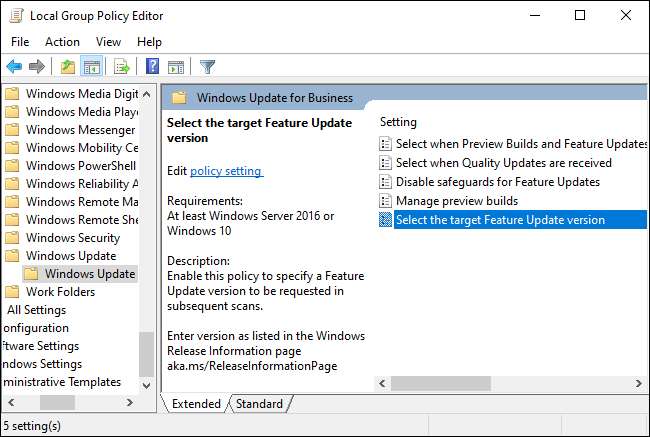
متعلقہ: ونڈوز 10 ہوم ونڈوز 10 پیشہ ورانہ سے کس طرح اپ گریڈ کریں
اس بات کا یقین کرو اپنا فعال گھنٹے مقرر کریں لہذا ونڈوز 10 برا وقت میں اپ ڈیٹس کے لئے دوبارہ شروع نہیں کرتا. آپ اپنے کمپیوٹر کے استعمال سے مداخلت سے ونڈوز اپ ڈیٹ کی روک تھام سے آپ کے کمپیوٹر کا استعمال کرتے ہوئے، آپ کے کمپیوٹر کا استعمال کرتے ہوئے اپ ڈیٹس کے لئے دوبارہ اپ ڈیٹس کے لئے دوبارہ شروع کر سکتے ہیں.
متعلقہ: "فعال گھنٹوں" کو کیسے سیٹ کریں تو ونڈوز 10 برا وقت میں دوبارہ شروع نہیں کرے گا







